Carteira Segura#
Alterar senha#
Para alterar a senha da carteira, selecione a opção Carteira > Senha no menu principal ou clique no ícone de bloqueio no canto inferior direito da janela principal. Digite e confirme uma nova senha segura. Se você esquecer a senha de sua carteira, nem tudo está perdido. Sua carteira pode ser restaurada em sua totalidade usando o procedimento de backup descrito aqui.
Backup#
No Dash Electrum, uma semente é um backup completo de todos os endereços e transações. Acesse a semente da sua carteira através do ícone de semente no canto inferior direito da tela principal, ou a opção do menu principal Carteira > Semente. Quando solicitado, digite a senha segura que você escolheu ao configurar a carteira do Dash Electrum.
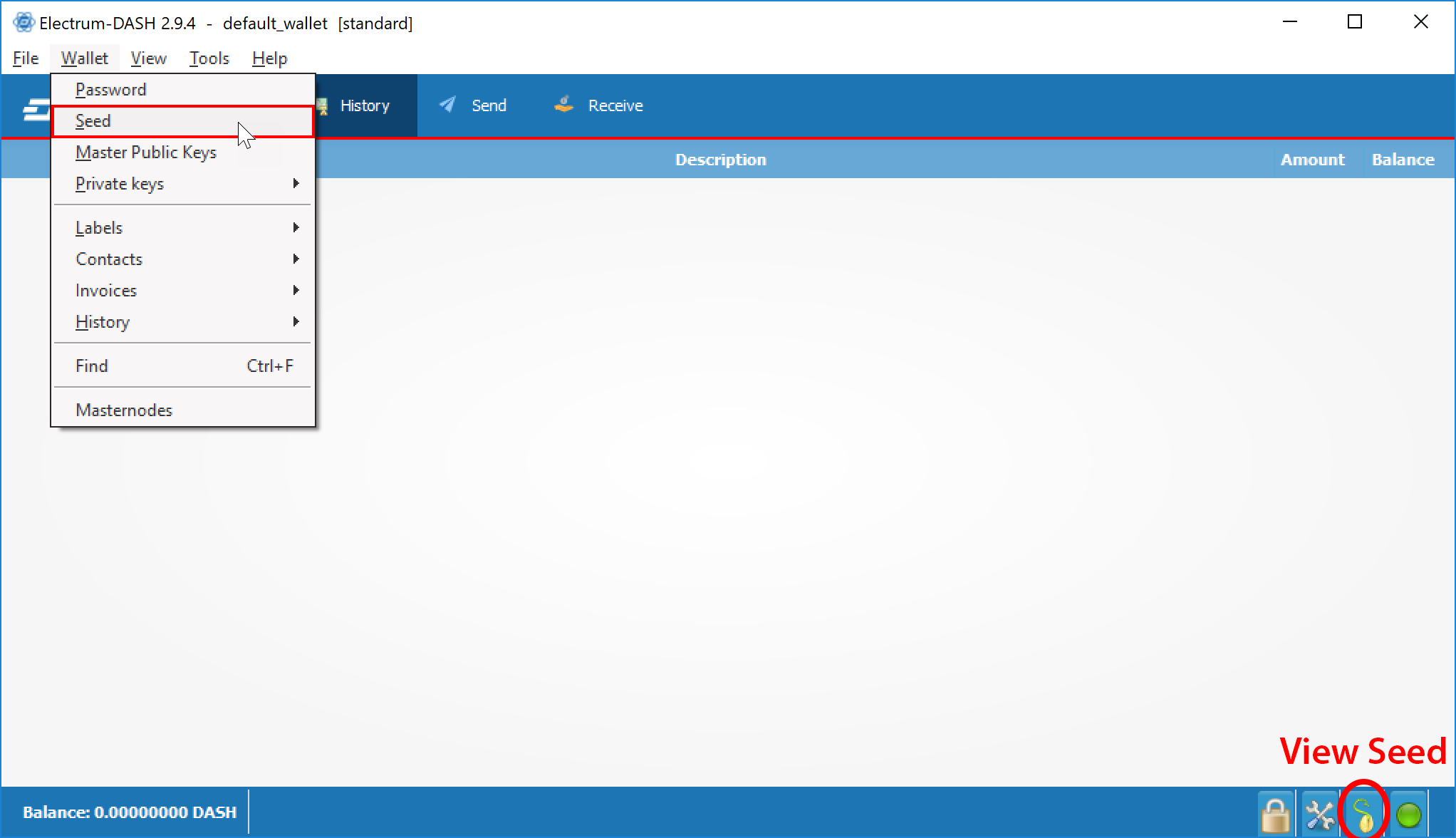
Exibindo a semente de recuperação de carteira no Dash Electrum#
Faça uma cópia manual das doze palavras encontradas na caixa em um pedaço de papel e armazene-a em um local seguro. Lembre-se, qualquer um que encontrar sua semente pode gastar todos os fundos em sua carteira.
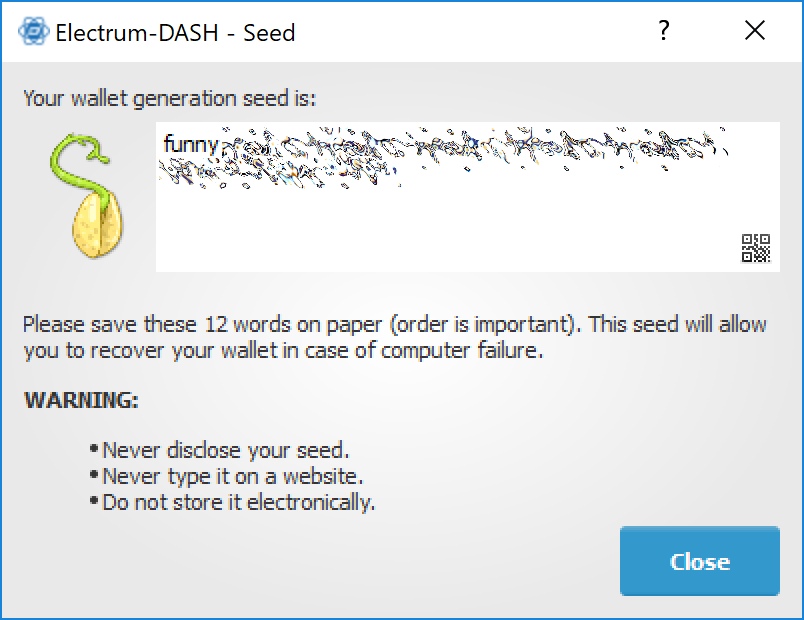
Visualizando a semente de recuperação#
Como alternativa, um arquivo de backup pode ser salvo usando a opção do menu principal Arquivo > Salvar cópia. Este arquivo armazena a semente criptografada da carteira junto com os endereços importados. Restaurar este backup exigirá a senha da carteira.
Restaurar#
A única coisa necessária para recuperar uma carteira Dash Electrum em outro computador é a sua semente. Você pode testar a recuperação da carteira com a sua instalação atual do Dash Electrum, selecionando o item de menu Arquivo > Novo/Restaurar. Uma caixa de diálogo aparecerá pedindo para você nomear sua nova carteira. Digite um nome, selecione Carteira padrão ** como o tipo de carteira e, em seguida, escolha **Eu já possuo uma semente.
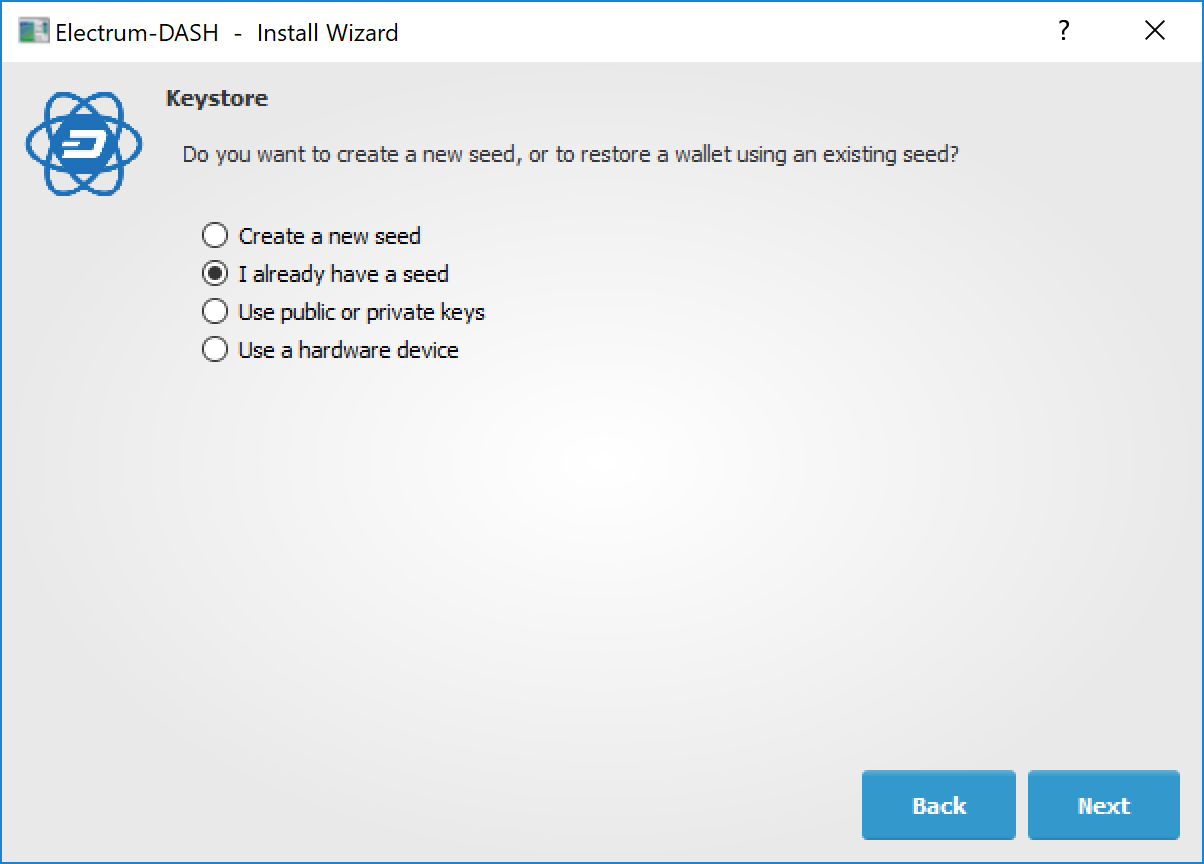
Restaurando uma carteira de uma semente existente#
Em seguida, copie a semente de doze palavras para o campo de texto.
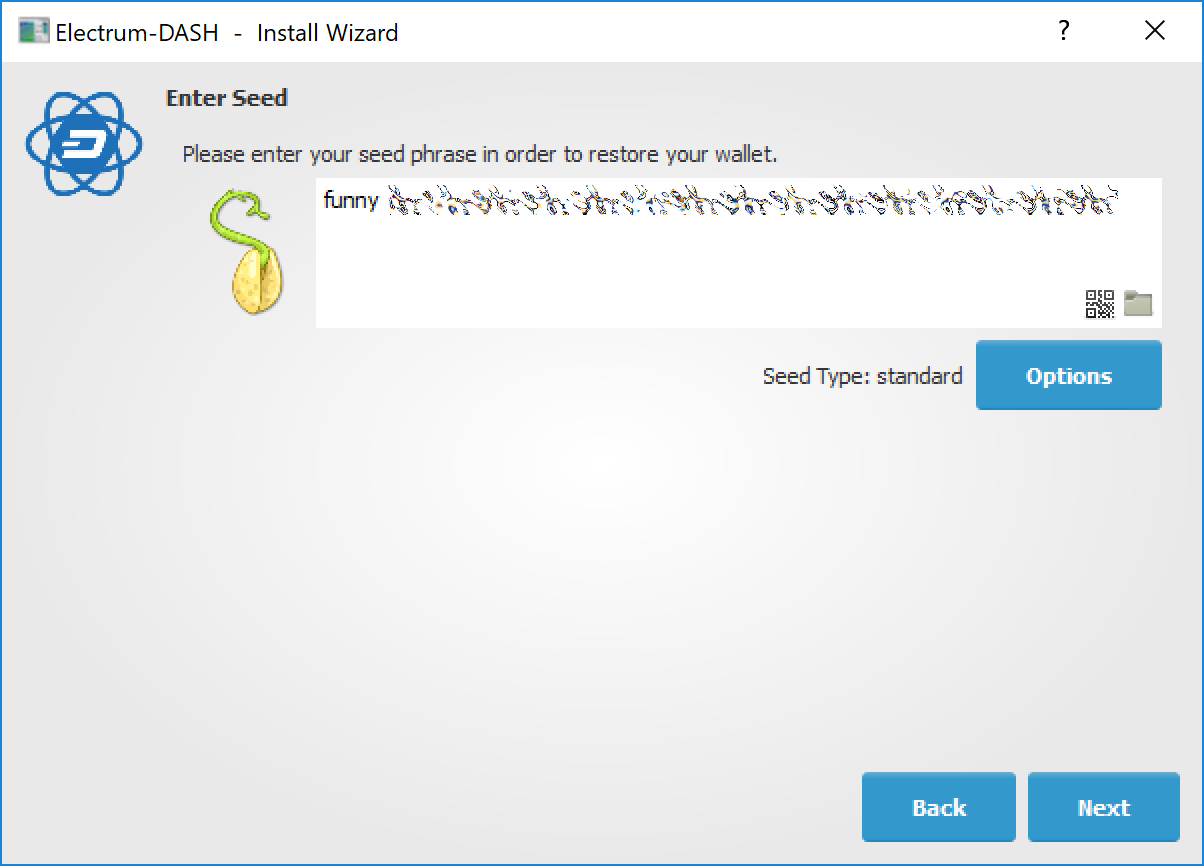
Entrando na semente de recuperação#
Se a sua semente foi inserida corretamente, a Dash Electrum lhe dá a opção de adicionar uma senha para sua carteira. Depois de restaurar sua carteira, a Dash Electrum listará todas as transações existentes nessa carteira. Esse processo pode demorar alguns minutos e as transações podem aparecer como Não verificado. Esse problema desaparece depois de reiniciar o programa.
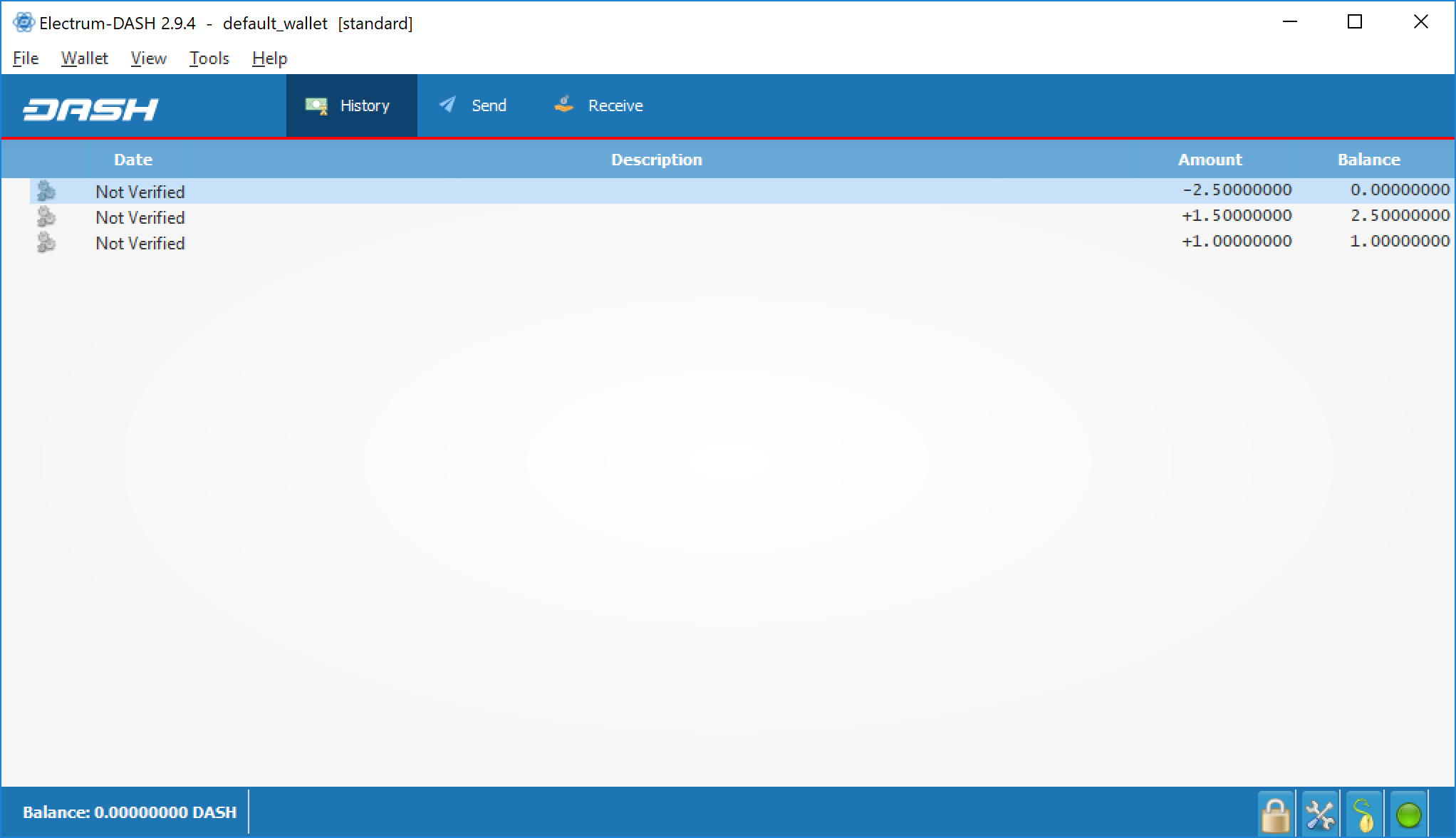
Transações não verificadas após a recuperação#
Para restaurar um arquivo de carteira sem usar a semente de recuperação, copie o arquivo para a pasta de dados do aplicativo de acordo com o sistema operacional:
Linux: Abrir arquivos, selecione Ir > Ir para a pasta, copie o caminho
~/.electrum-dashe cole-o na caixa de diálogo.macOS: Abra o Finder, selecione Ir > Ir para pasta, copie o caminho
~/.electrum-dashe cole-o na caixa de diálogo.Windows: Abra o Explorer, copie o caminho
%APPDATA%\Electrum-DASHe cole-o na barra de endereço.